win11怎么长截图 win11如何截长屏
更新时间:2024-02-21 10:40:22作者:huige
截图是平时使用电脑的时候经常会用到的一个操作,一般截图的时候都是截取当前页面,但是如果页面比较长的话,就需要进行长截图,可是很多用户并不清楚win11怎么长截图,可以通过第三方软件或者浏览器等实现,本文这就给大家详细介绍一下win11截长图的详细方法吧。
方法一:qq截图
需要在Win11这里打开QQ并找到截图按钮。
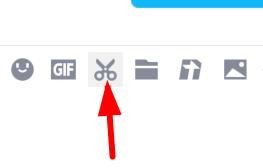
即可点击此按钮长截屏。
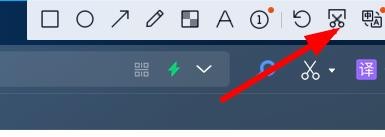
此时即可鼠标,然后滑动到想要的位置即可滚动长截屏了。
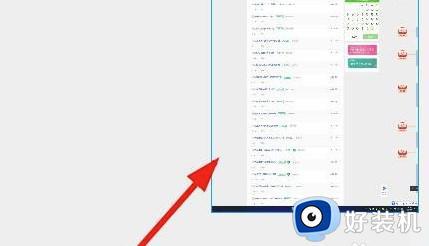
方法二:自带的浏览器截图
1、首先我们需要在win11中打开edge浏览器。

2、接着进入需要滚动截图的页面,右击右上角“。。。”打开,选择网页捕获。

3、就可以打开截图工具,选择捕获区域。
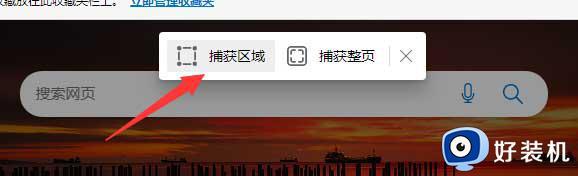
4、进入截图的过程,就可以框定区域,鼠标按住其中一角开始滚动鼠标往下进行长图截屏了。
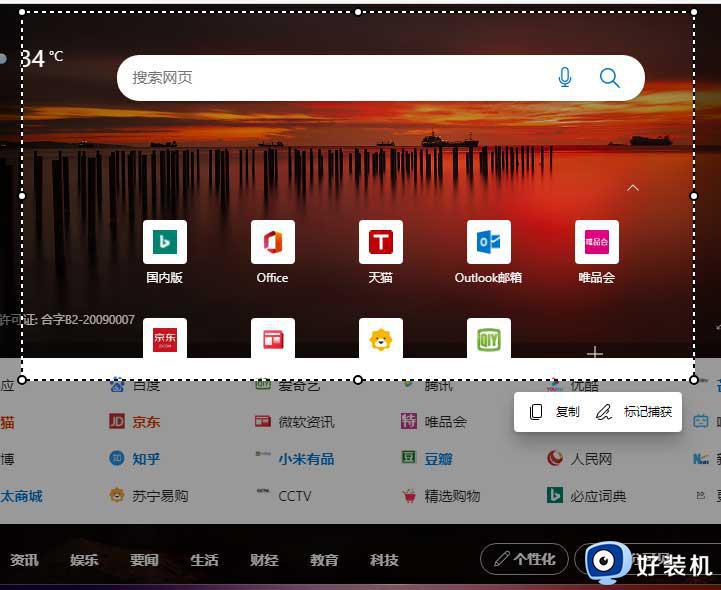
4、截图之后,点击标记捕获,就可以进行保存等操作了。
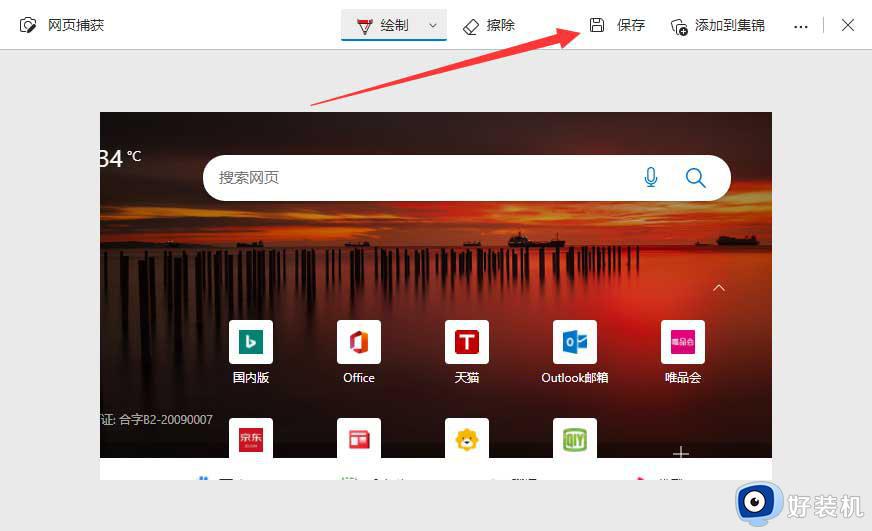
方法三:第三方软件截图
可以安装第三方软件进行截图,或者也可以使用qq浏览器的长截图功能。
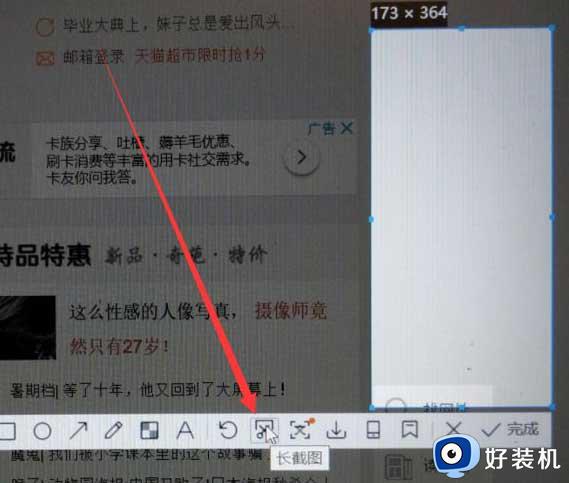
以上给大家介绍的就是win11如何截长屏的详细内容,有需要的用户们可以参考上面的方法步骤来进行操作,相信可以帮助到大家。
win11怎么长截图 win11如何截长屏相关教程
- win11怎么长截屏 win11如何滚动截长图
- win11长截屏如何操作 win11电脑怎样长屏幕滚动截图
- win11怎么截长图 win11截图怎么滚动截长图
- win11截长图怎么截 win11系统如何截长图
- win11怎么截长图 win11电脑如何截长图
- win11怎样实现长截屏 win11电脑长截图的操作方法
- windows11如何实现长截屏 windows11进行长截屏的方法介绍
- Win11如何操作滚动截图 Win11滚动截图的方法
- win11怎么设置截屏快捷键 如何修改win11截图快捷键
- win11怎么截图全屏 win11如何截图全屏幕
- win11家庭版右键怎么直接打开所有选项的方法 win11家庭版右键如何显示所有选项
- win11家庭版右键没有bitlocker怎么办 win11家庭版找不到bitlocker如何处理
- win11家庭版任务栏怎么透明 win11家庭版任务栏设置成透明的步骤
- win11家庭版无法访问u盘怎么回事 win11家庭版u盘拒绝访问怎么解决
- win11自动输入密码登录设置方法 win11怎样设置开机自动输入密登陆
- win11界面乱跳怎么办 win11界面跳屏如何处理
win11教程推荐
- 1 win11安装ie浏览器的方法 win11如何安装IE浏览器
- 2 win11截图怎么操作 win11截图的几种方法
- 3 win11桌面字体颜色怎么改 win11如何更换字体颜色
- 4 电脑怎么取消更新win11系统 电脑如何取消更新系统win11
- 5 win10鼠标光标不见了怎么找回 win10鼠标光标不见了的解决方法
- 6 win11找不到用户组怎么办 win11电脑里找不到用户和组处理方法
- 7 更新win11系统后进不了桌面怎么办 win11更新后进不去系统处理方法
- 8 win11桌面刷新不流畅解决方法 win11桌面刷新很卡怎么办
- 9 win11更改为管理员账户的步骤 win11怎么切换为管理员
- 10 win11桌面卡顿掉帧怎么办 win11桌面卡住不动解决方法
